随着科技的发展,智能手机已经逐渐取代了部分电脑的功能,成为我们生活中不可或缺的工具。小米12x作为小米旗下的一款智能手机,深受用户喜爱。然而,当我们在...
2025-04-14 2 u盘
在现代社会,U盘已成为日常工作中传递数据的重要工具。但随之而来的是数据安全问题,U盘内容被删除或误删的风险始终存在。本文将为您详细介绍如何防止U盘内容被删除以及当您遇到删除不了的文件时应如何处理,确保您的数据安全与完整。
1.设置只读属性
为防止U盘内容被无意或恶意删除,您可以将U盘设置为只读属性。这需要您在连接U盘后,进入“我的电脑”或“计算机”,找到U盘所在的盘符,右键点击选择“属性”。在弹出的窗口中勾选“只读”选项,然后点击“应用”及“确定”。
2.使用加密工具
在敏感数据的存储上,使用加密工具是一个有效的解决方案。您可以通过专业的加密软件,例如BitLocker(Windows系统自带)或第三方加密工具来加密U盘内容。经过加密的U盘,即使被他人连接至电脑,也无法读取或删除数据。
3.创建文件夹权限
通过设置文件夹权限也可以防止U盘内容被删除。您可以在U盘内创建一个文件夹,然后通过右键点击该文件夹选择“属性”,进入“安全”标签页进行权限设置。您可以为特定用户或用户组设置“拒绝”“删除”或“删除子文件夹和文件”的权限。
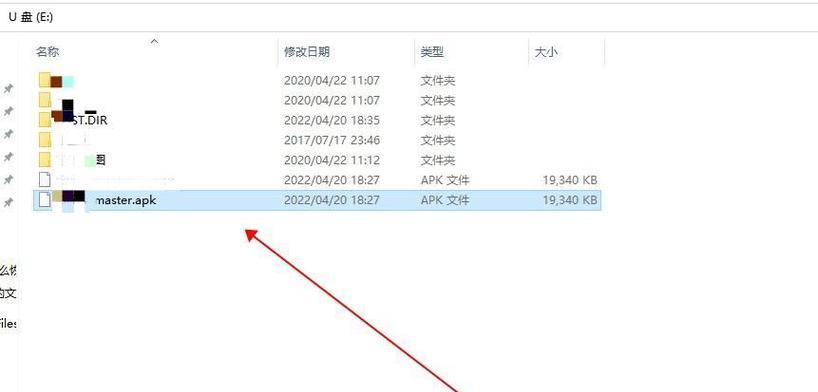
4.文件夹隐藏功能
您可以将U盘里的重要文件夹设置为隐藏,这样在普通查看模式下无法看到这些文件夹,从而降低被删除的风险。可通过右键点击文件夹,选择“属性”,然后勾选“隐藏”选项,并使用系统属性来设置显示隐藏的文件和文件夹。
5.利用第三方保护软件
市面上存在一些第三方U盘保护软件,它们可以提供更为专业的数据保护功能。这些软件可能会有锁定文件、定时保护或反病毒等多重功能,可以根据您的需要进行选择和使用。
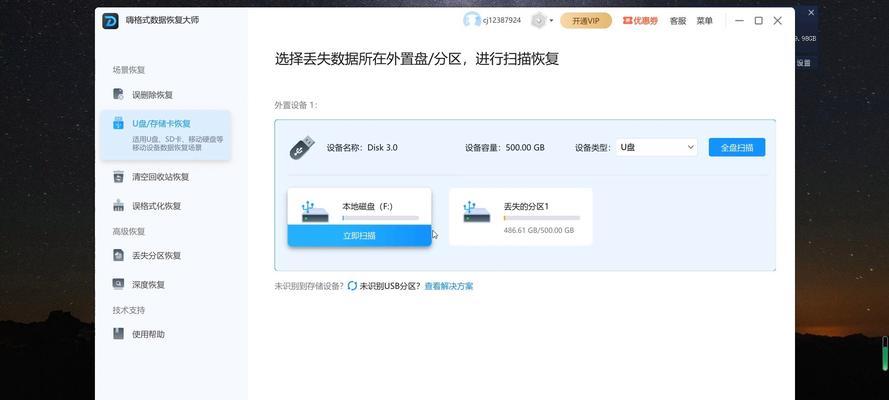
1.使用文件解锁工具
若遇到无法删除的文件,可能是因为这些文件正在被其他程序使用。您可以使用Windows自带的命令行工具“Tasklist”来查看哪个进程正在使用该文件。一旦找到占用进程,可以结束该进程,再尝试删除文件。
2.利用专业删除工具
有些文件由于系统权限或文件系统错误而无法删除,此时您可以使用如Unlocker、RevoUninstaller等专业删除工具来强制删除这些文件。
3.检查磁盘错误
磁盘错误或坏扇区也可能是导致文件无法删除的原因之一。您可以运行磁盘检查工具(如chkdsk)来尝试修复可能出现的磁盘错误。
4.使用命令提示符
在一些特殊情况下,您还可以尝试使用命令提示符来删除文件。打开命令提示符窗口后,使用命令`del`或`rd`来尝试删除文件或文件夹,例如`del/F文件名`。

5.恢复被删除的文件
如果采取上述方法后仍然无法删除文件,可能是因为文件已部分损坏。此时,您不要连续尝试删除,以免对U盘造成更大的损害。建议先使用文件恢复工具尝试修复或恢复文件。
通过以上方法,您不仅可以有效防止U盘内容被删除,还能在遇到删除不了的文件时找到合适的处理方式。请记住,数据安全极为重要,适时采取保护措施并妥善处理问题,能给您带来更多的安心和便利。
在操作过程中,如遇到任何问题,建议仔细阅读工具使用说明或咨询专业人士的帮助。维护好自己宝贵的数字资产,始终是使用U盘时的首要任务。
标签: u盘
版权声明:本文内容由互联网用户自发贡献,该文观点仅代表作者本人。本站仅提供信息存储空间服务,不拥有所有权,不承担相关法律责任。如发现本站有涉嫌抄袭侵权/违法违规的内容, 请发送邮件至 3561739510@qq.com 举报,一经查实,本站将立刻删除。
相关文章

随着科技的发展,智能手机已经逐渐取代了部分电脑的功能,成为我们生活中不可或缺的工具。小米12x作为小米旗下的一款智能手机,深受用户喜爱。然而,当我们在...
2025-04-14 2 u盘

随着智能手机摄影技术的飞速发展,越来越多的用户喜欢用手机拍摄高分辨率的照片和视频。然而,手机存储空间有限,将这些大文件转移到其他设备进行备份或处理就显...
2025-04-04 11 u盘

在我们日常使用电脑过程中,U盘作为一种便捷的数据存储设备,经常会被用到。然而,当U盘被意外写保护后,就会遇到无法存储数据的麻烦。U盘被写保护了怎么解除...
2025-03-31 22 u盘

现在,随着科技的不断进步,U盘已经成为我们日常生活中必不可少的存储设备之一。而创意U盘作为一种独特的设计和功能结合的产品,受到了很多人的关注。但是,对...
2025-01-30 38 u盘

在数字时代,观看电影已成为人们娱乐生活的重要部分。有时,我们需要将电影下载到U盘中,以便在没有网络的情况下随时观看。但是,很多人不明确下载电影到U盘的...
2025-01-12 127 u盘

随着电脑的普及和技术的发展,U盘成为了我们日常生活中不可或缺的一部分。它方便快捷,能够帮助我们在不同的计算机之间传输文件。然而,U盘也成了病毒传播的重...
2025-01-12 118 u盘